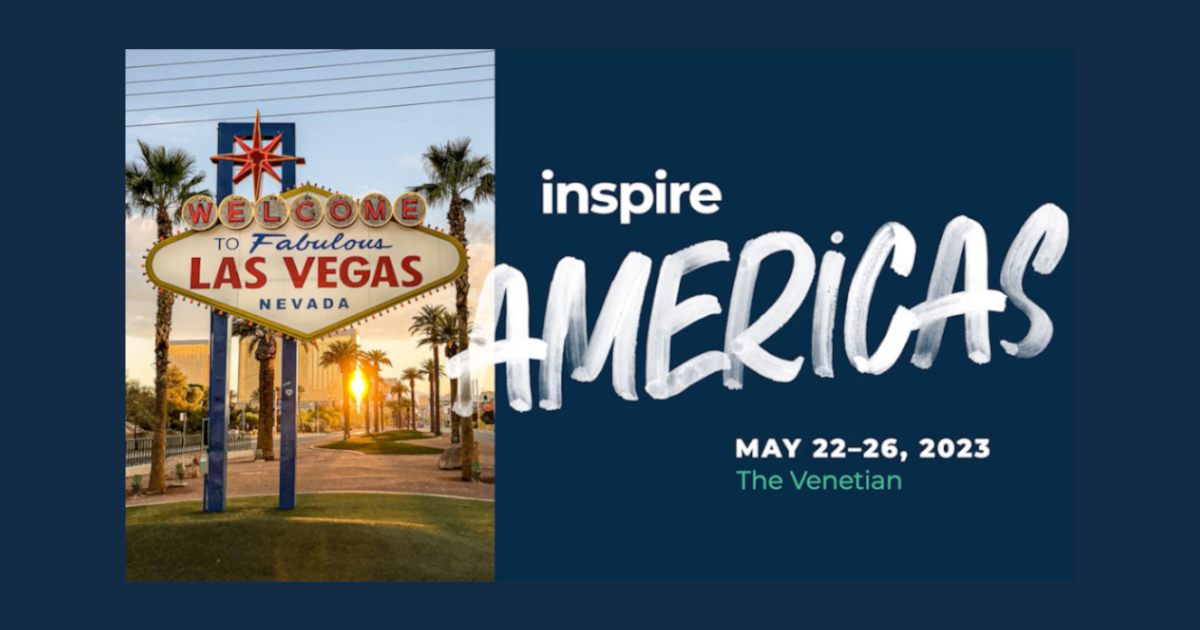
Alteryx 2023.1 新機能:Designer Desktopのダークモードを試してみた – Alteryx Inspire 2023
この記事は公開されてから1年以上経過しています。情報が古い可能性がありますので、ご注意ください。
こんにちは、スズです。
現地時間の2023年5月22日(月)~5月25日(木)に、ラスベガスにてAlteryx Inspire 2023が開催されました。Alteryx Inspire 2023で開催された様々なセッションの中に、『Designer Features You May Have Missed』(見逃しているかもしれないAlteryx Designerの機能)というセッションがありました。当該のセッションについては以下の記事でご紹介しています。
本記事では、『Designer Features You May Have Missed』のセッションにて紹介されたDark Side Modeの機能についてご紹介します。
ダークモードのご紹介
概要
白くてまぶしいAlteryx Designerですが、そんなAlteryx Designerを黒く染める、そんな機能がダークモードです。ダークモードはバージョン2023.1の新機能です。リリースノートにダークモードについて記載があります。
リリースノートに、ダークモードはベータリリースと記載されています。ツールの設定などについては、一部のみダークモードに変換されるようです。以下はリリースノートからの引用となります。
ダークモードの初期リリースはベータリリースです。特定のDesignerインターフェースコンポーネントのみがダークモードに変換されています。さらに、特定のコンポーネント(多くのツール設定を含む)が、現時点では一部のみがダークモードに変換されて表示される場合があります。今後のリリースで、ダークモードのための追加要素を引き続き追加していく予定です。
設定してみた
まずはいつものAlteryx Designer。白いですね。
ダークモードの設定はユーザー設定にて行います。オプション > ユーザー設定 > ユーザー設定の編集 を開きます。
[ユーザー設定]ウィンドウのカスタマイズを開くと、DESIGNERテーマという設定があります。ここでライトモード、ダークモードを切り替えることができます。
ダークモードに変更して保存すると、こちらのような画面になりました。キャンバス以外黒いですね。
メニューも黒く表示されています。
フォーミュラツールの設定を開くと、こちらはライトモードの時と同じ表示となっていました。設定画面がダークモードに未対応の場合は、このように表示されるようです。
フィールド付加ツールの設定は、入力欄以外は黒く表示されていました。こちらは一部対応済みというところでしょうか。
アイコンが白黒のインターフェースツールがどう変わったのか見てみます。こちらはライトモードのときのインターフェースツールのアイコン。
こちらはダークモードのときのインターフェースツールのアイコン。ライトモードと比べて、白黒が反転しているようです。
キャンバスが白い状態でダークモードのインターフェースツールを配置すると、アイコンがキャンバスに溶け込んでしまいます。
キャンバスについては、ユーザー設定のキャンバスにて背景の色を設定できます。キャンバスの色を黒く設定してみます。
これでインターフェースツールのアイコンも見えるようになりました。ダークモードご利用の際は、キャンバスの背景も考慮する方がよさそうです。
最後に
Alteryx Designer 2023.1の新機能、ダークモードについてご紹介しました。






















